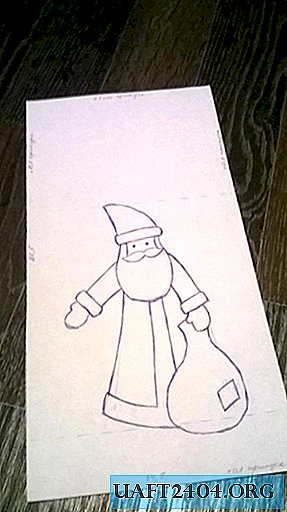1. Limiter les solutions de connectivité avant la mise à jour des créateurs Spring
Afin de modérer les appétits du système et des logiciels tiers en termes d'accès à Internet, vous pouvez définir la connexion comme une limite dans la version «Dix» de Fall Creators Update. Lors de la configuration d'une connexion limite, le système entre en mode d'économie de trafic, dans lequel les données de OneDrive, Outlook et d'autres produits Microsoft ne sont pas synchronisées, les applications UWP ne sont pas mises à jour, les mises à jour autres que critiques ne sont pas téléchargées, les autres messages sont déconnectés du réseau. Pour plus d'économies, nous pouvons désactiver l'activité en arrière-plan des applications UWP fonctionnant avec Internet. Et restreignez également l'accès au réseau aux programmes tiers dans leurs paramètres et utilisez les modes de compression des données dans les navigateurs.
Bien entendu, ces mesures contribueront à réduire le trafic, mais elles ne vous permettront pas de prendre le contrôle de celui-ci et de définir une limite de flux. Nous pouvons limiter le trafic à une quantité spécifique de données par mois uniquement en termes de distribution des mises à jour vers d'autres ordinateurs. Mais par défaut, la distribution configurée de mises à jour s'arrête lorsque la connexion est définie comme limitée. Qu'est-ce qui a changé dans la mise à jour de Spring Creators?
2. Limitation du trafic à bord de la mise à jour de Windows 10 Spring Creators
Désormais, nous pouvons définir la limite de consommation de trafic Internet pour nous-mêmes et pour tous les logiciels système. La fonction "Limite de trafic" a été implémentée dans le "Dix", où vous pouvez spécifier une certaine quantité de données envoyées et reçues pour un nombre donné de jours calendaires. Mais ce n’est pas un outil radical avec une nette réduction d’Internet lorsqu’il dépasse la limite établie. Le dépassement de cette valeur donne le feu vert au système pour désactiver l’activité en arrière-plan de certaines fonctions et services du système. Pour nous, les utilisateurs reçoivent des informations à noter - ils disent, et ainsi, la limite spécifiée a été atteinte. Ce que nous ferons ensuite - que ce soit pour surfer ou non, pour télécharger quelque chose ou non -, nous décidons uniquement nous-mêmes. A quoi ça ressemble?
La section "Utilisation des données" dans la section "Réseau et Internet" des paramètres standard ne servait auparavant qu'à obtenir des statistiques sur la consommation de trafic de programmes individuels. Dans la mise à jour d’avril, il a été reconstitué avec les paramètres de cette fonction très "Limite de trafic".

Ici, nous pouvons choisir l’une ou l’autre des connexions Internet, qu’il s’agisse de connexion filaire, sans fil, mobile ou par satellite. Nous appuyons sur le bouton "Définir limite" et sélectionnons le type de limite - mensuel, unique, sans restrictions.
Pour le type mensuel, nous indiquons la date du compte à rebours - le numéro d'activation du plan tarifaire. Ensuite, nous définissons en fait la limite - telle ou telle quantité de Mo ou de Go de données. Cliquez sur "Enregistrer".

Pour un type ponctuel, nous définissons la période de validité dans un délai de 60 jours. Et aussi, comme dans le cas précédent, nous avons défini la limite et sauvegardé.

Après quoi, nous verrons les informations de référence - combien de jours il reste jusqu'à la fin de la période spécifiée, la date de fin de cette période, la quantité de données utilisée et le montant restant à la limite spécifiée.

Dès que la limite de trafic est dépassée, nous recevons une notification système à ce sujet.

La synchronisation OneDrive sera immédiatement suspendue, l'activité en arrière-plan d'un certain nombre de services système et le centre de mise à jour s'arrêteront. Pour ces derniers, la connexion sera listée comme limitée avec toutes les conséquences qui en découlent - ne téléchargeant que les mises à jour critiques.

Nous pouvons uniquement télécharger toutes les mises à jour à la suite et synchroniser manuellement le contenu de OneDrive.

Le type de limite "sans limite" consiste simplement à suivre le trafic utilisé au cours d'une période de 28 jours. Il ne prévoit pas de limitation de la quantité de données et, par conséquent, le système ne réagit à rien. Ceci est juste une note d'information.

La limite définie à tout moment peut être reconfigurée ou supprimée.
L'activité en arrière-plan des applications UWP n'est soumise à aucune restriction dans le cadre de la fonction "Limite de trafic"; cette fonctionnalité nous est proposée par un paramètre séparé - "Transfert de données en arrière-plan".

L'activité des applications universelles est limitée à la fois dans la limite établie et sans elle. I.e. couper l’accès à Internet aux applications Skype, Mail, Calendrier, Groove Music, Personnes, Cinéma et TV classiques et à d’autres applications, quelle que soit la connexion choisie, quelles que soient les restrictions configurées à cet effet. Dans le cadre de la limite établie, l'application UWP peut être limitée non pas immédiatement, mais à partir du moment où il reste 10% de la limite de données établie.
3. Tous les paramètres Windows 10 pour les connexions limites
Comme vous pouvez le constater, la fonction "Limite de trafic" sert essentiellement de limite à la connexion, mais avec la possibilité de retarder l’activation de ce paramètre. Ceci, bien sûr, n’est pas un outil idéal pour contrôler le trafic coûteux, mais avec notre participation informée, il peut constituer une très bonne solution pour les tarifs avec paiement en mégaoctets par rapport à la quantité gratuite de données définie par le fournisseur. Alors maintenant, après la mise à niveau vers Spring Creators Update, le Top Ten peut offrir aux utilisateurs des connexions limitées? Ce sont ses anciennes et nouvelles fonctionnalités:
- Etablir une connexion en tant que limite - Windows 10 a hérité de cette fonctionnalité de Windows 8.1 et reste une solution prioritaire.

- L’actualité de la mise à jour d’avril susmentionnée - la fonction "Limite de trafic" et les paramètres permettant de limiter le transfert de données en arrière-plan;
- Désactivation de l'activité d'arrière-plan d'applications individuelles UWP;

- Désactiver la synchronisation des activités de la timeline. Soit dit en passant, sa synchronisation n'est fournie ni dans le mode d'action de la limite de trafic, ni dans la limitation du transfert de données en arrière-plan;

- Désactivation de la mise à jour automatique des applications UWP et des vignettes dynamiques dans le Microsoft Store.

4. Solutions efficaces et mesures drastiques
Désactiver la synchronisation des données, limiter l’activité du Centre de mise à jour et du contenu UWP est une bonne chose, mais nous, les utilisateurs, sommes généralement les plus gros consommateurs de trafic. Lors de l’analyse des statistiques de données téléchargées et téléchargées sur Internet, la plupart d’entre eux trouveront certainement le logiciel utilisateur en tête de liste - un navigateur, un téléchargeur de fichiers, un téléchargement torrent, etc.


Le système d'exploitation est déjà là, aussi raisonnable soit-il, il ne nous aidera pas. Avec une connexion Internet limitée, nous devons abandonner l'habitude de tout tirer de l'Internet et chercher un navigateur avec compression de données. Opera et Yandex.Browser font partie des navigateurs qui prennent régulièrement en charge cette fonctionnalité. Pour Chrome, il existe l’extension Traffic Saving. Dans Chrome, Firefox et tous les navigateurs prenant en charge leurs extensions, vous pouvez installer un bloqueur de publicité et un bloqueur de contenu, une solution radicale mais efficace. Un bloqueur de contenu standard se trouve dans le navigateur mégafonctionnel Vivaldi. Nous pouvons travailler avec des bloqueurs de contenu dans le mode de survie le plus grave et voir Internet sans images ni animations.